Pārskats un konfigurācija TP-Link RE650-A jaudīgs, divu joslu Wi-Fi signāls

- 2687
- 432
- Charles McDermott
Pārskats un konfigurācija TP-Link RE650-A jaudīgs, divu joslu Wi-Fi signāls
Man pārskatā jau bija daudz dažādu Wi-Fi signāla pastiprinātāju, ieskaitot no TP-Link. Bet TP-Link RE650, protams, pārsteigts. Pirmkārt, tā lielums un svars. Varbūt vajadzētu būt daudz laba pastiprinātāja, pārbaudiet, vai TP-Link RE650 ir jaudīgs, divu joslu Wi-Fi pastiprinātājs ar atbalstu MU-MIMO tehnoloģijai, ārējām antenām un Gigabit Ethernet portu. Plus viss, tas izskatās ļoti interesanti, tas ir ļoti samontēts ļoti augstas kvalitātes, un to ir ļoti viegli savienot un konfigurēt.
Nelielas tehniskas īpašības un nekavējoties pārejiet pie paša pārstāvja izskata pārskata. Sākumā TP-Link RE650 var stiprināt absolūti jebkura Wi-Fi maršrutētāja Wi-Fi tīklu. Tam nav jābūt maršrutētājam no TP-Link (viņi man bieži uzdod šādus jautājumus). Šis ir divu joslas pastiprinātājs. Tas uzlabo tīklu diapazonā 2.4 GHz un 5 GHz. Bezvadu tīkla ātrums ir līdz 800 Mb / s diapazonā no 2,4 GHz un līdz 1733 Mb / s diapazonā no 5 GHz.
Ir atbalsts 4 × 4 MU-MIMO (vienlaicīga datu pārsūtīšana uz vairākām ierīcēm). Ja godīgi, pirmo reizi es satieku Mu-Mimo atbalstu Wi-Fi pastiprinātājā. Ir arī atbalsts staru formēšanas funkcijai (virzīts apraides Wi-Fi signāls). TP-Link RE650 pastiprinātājs ir aprīkots ar vienu gigabitu (līdz 1000 mbit/s) Ethernet portu, kas ir ļoti foršs. Tagad savienojot to pašu viedo televizoru ar kabeļa pastiprinātāju, savienojuma ātrums var būt lielāks par 100 Mb / s. Arī gigabitu ports ir noderīgs, ja šo pastiprinātāju izmanto piekļuves punktā (kad RE650 saņem internetu caur kabeli un izplata caur Wi-Fi). Šis darbības veids ir sastopams iestatījumos.
Nedaudz vairāk informācijas:
- TP-Link RE650 darbojas ar divkodolu procesoru ar frekvenci 880 MHz.
- Tam ir 4 ārēja Wi-Fi antena, lai labāk uzlabotu Wi-Fi tīkla signālu.
- Atbalstot noregulēšanu un pārvaldību, izmantojot TP-Link piesiešanas lietojumprogrammu.
- Gadījumā (katram diapazonam) ir indikators, kas parāda Wi-Fi tīkla signāla jaudu no maršrutētāja. Ļoti noderīga funkcija, kas palīdz izvēlēties pastiprinātāja optimālo atrašanās vietu.
Raksturlielumi, protams, ir iespaidīgi. Sīkāk sakarus ar TP-Link RE650 tehniskajām īpašībām, jūs vienmēr varat iepazīties ar TP-Link vietni vai jebkurā tiešsaistes veikalā.
Iepakojums, kurā tiek piegādāts TP-Link RE650.

Pirmais, kas patīkami pārsteidz, kad pastiprinātāju paņemat rokās, ir materiālu un montāžas kvalitāte. Ierīce ir ļoti labi salikta. Lieliska plastmasas kvalitāte. Uz priekšējā paneļa uz aizmugurējā paneļa balta matēta plastmasa tiek izmantota balta spīdīga plastmasa. Antenas un lietas galvenā daļa ir izgatavota no pelēkas matētas plastmasas.

Priekšpusē ir liela WPS poga ar indikatoru pastiprinātāja savienošanai ar Wi-Fi maršrutētāju, tīkla indikators 2. diapazonā.4 GHz un 5 GHz un jaudas indikators. Kā arī uzņēmuma logotips.

Lietas kreisajā pusē ir gigabitu Ethernet ports. Lai to redzētu, jums jāizklāsta antenas.

Kreisajā pusē apakšējā antena ir atiestatīšanas poga (lai atiestatītu TP-Link RE650 iestatījumus), LED poga (lai izslēgtu indikatorus) un barošanas pogu (lai ieslēgtu/izslēgtu pastiprinātāja jaudu)).

Ierīces aizmugurē ir daudz caurumu, zināma tehniska informācija (adrese iestatījumu ievadīšanai, MAC adrese, sērijas numurs) un parastā dakša pastiprinātāja savienošanai ar kontaktligzdu.

Ārēji viss ir super! Pievienosim TP-Link RE650, iestatiet to un pārbaudīsim to darbā.
TP-Link RE650 iestatījumi
Mums ir jāpievieno mūsu TP-Link RE650 ar Wi-Fi maršrutētāja tīklu. To var izdarīt trīs veidos:
- Vienkārši un ātri iestatījumi, izmantojot WPS pogu maršrutētājā un pastiprinātājā.
- TP-Link RE650 iestatīšana caur tīmekļa saskarni (lapa pārlūkprogrammā).
- Iestatīšana, izmantojot TP-Link Tether lietojumprogrammu no mobilās ierīces.
Pirmkārt, es iesaku mēģināt savienot pastiprinātāju ar maršrutētāju, izmantojot WPS. Šī funkcija jāiekļauj maršrutētājā. Tas vienmēr tiek ieslēgts pēc noklusējuma, bet dažreiz tas ir izslēgts. Šajā gadījumā jums jāpārbauda maršrutētāja WPS iestatījumi vai jāizmanto cita metode.
- Ieslēdziet Wi-Fi pastiprinātāju kontaktligzdā un pagaidiet, līdz strāvas indikators pārstāj mirgot un sadedzinās zilā krāsā.
- Nospiediet maršrutētāja pogu WPS (viens no indikatoriem parasti sāk mirgot).

- Nospiediet WPS pogu uz TP-Link RE650.

- Mēs gaidām apmēram divas minūtes.
- Pēc savienojuma pabeigšanas indikatoram ap WPS pogu vajadzētu sadedzināt zilu. Tīkla indikatoram vajadzētu arī sadedzināt, kuram bija savienots repitors. Man ir divu joslu maršrutētājs. TP-Link RE650, kas savienots ar tīklu 5 GHz diapazonā. Šis indikators deg zemāk esošajā fotoattēlā. Kad tas deg zilā krāsā, tad maršrutētāja signāls ir labs. Ja sarkans, uzņemšana ir slikta, un jums ir jāpiespiež atkārtotājs tuvāk maršrutētājam.
 Manā gadījumā pārstāvis ir savienots ar Wi-Fi maršrutētāju ar frekvenci 5 GHz (tas ir pareizi, jo ātrums šajā diapazonā ir daudz lielāks) un tas dublē Wi-Fi tīklu 5 GHz diapazonā (viens Tīkls tiek parādīts ierīcēs) un arī izplata ierīcēs) Wi-Fi tīklā diapazonā 2.4 GHz (pievienošana nosaukumam _2.4G).
Manā gadījumā pārstāvis ir savienots ar Wi-Fi maršrutētāju ar frekvenci 5 GHz (tas ir pareizi, jo ātrums šajā diapazonā ir daudz lielāks) un tas dublē Wi-Fi tīklu 5 GHz diapazonā (viens Tīkls tiek parādīts ierīcēs) un arī izplata ierīcēs) Wi-Fi tīklā diapazonā 2.4 GHz (pievienošana nosaukumam _2.4G).
Ja, piemēram, jums nav nepieciešams tīkls 2. diapazonā.4 GHz, tad to var izslēgt vai pārdēvēt pastiprinātāja iestatījumos (tīmekļa saskarnē).
Wi-Fi pastiprinātāja TP-Link RE650 iestatīšana caur tīmekļa saskarni
Ja jūs nevarētu konfigurēt WPS, kaut ko nepareizi, varat doties uz TP-Link RE650 iestatījumiem un instalēt nepieciešamos parametrus (piemēram, izveidojiet savienojumu ar mājas tīklu). Jūs varat ievadīt gan ar datoru, klēpjdatoru, gan no tālruņa, planšetdatora utt. D. Konfigurācijai no mobilajām ierīcēm es iesaku izmantot TP-Link Tether lietojumprogrammu.
Pirms turpināt atkārtotus iestatījumus, izveidojiet iestatījumu atiestatīšanu. Ieslēdziet pastiprinātāju, pagaidiet apmēram minūti un 5 sekundes noklikšķiniet uz atiestatīšanas pogas (tieši lietā).Papildu soli pa solim:
- Savienojiet ar TP-Link RE650, izmantojot tīkla kabeli vai Wi-Fi. Rūpnīcas nosaukuma Wi-Fi tīkls (noklusējuma SSID) ir norādīts paša pastiprinātāja gadījumā. Tīkls ir atvērts bez paroles.
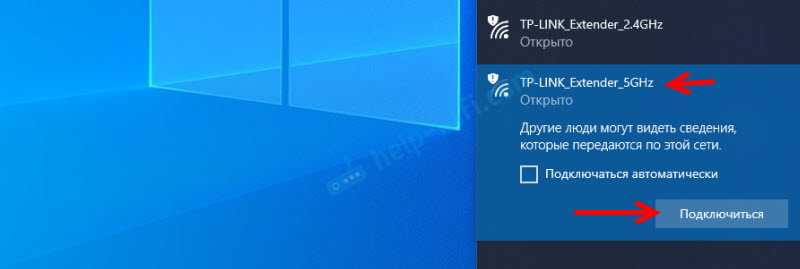
- Palaidiet jebkuru pārlūku un dodieties uz adreses rindu uz adresi http: // tplinkrepeater.Tīkls (Tas ir norādīts arī ierīces gadījumā). Lasiet vairāk rakstā: Tplinkrepeater.Net un Tplinkextender.NET - administratora parole, ieeja atkārtotā iestatījumos.
Nekavējoties iestatiet administratora paroli (jums jāievada divas reizes). Viņš aizsargās iestatījumus. Pierakstiet to, lai neaizmirstu.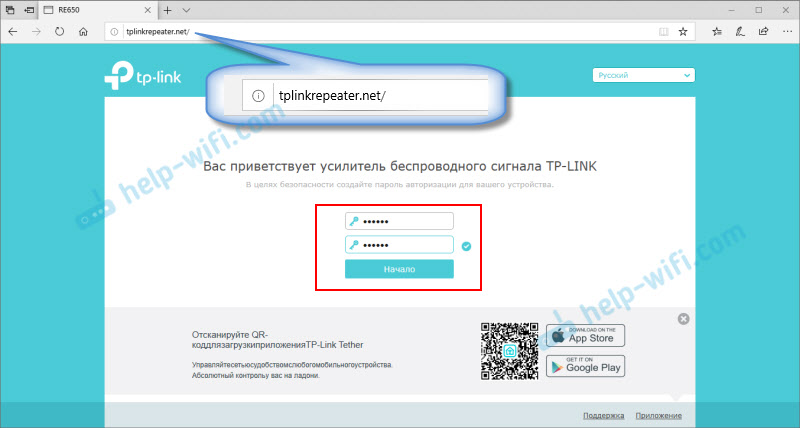
- Sāksies ātri, soli pa solim Wi-Fi signāla iestatījumi.
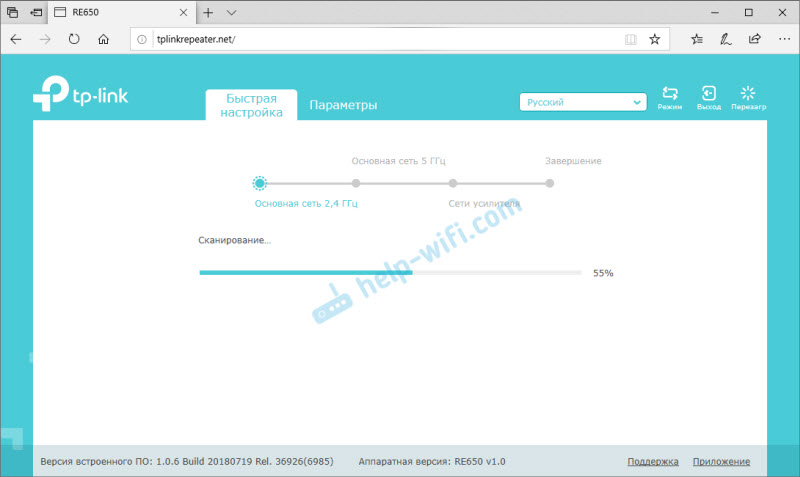 Tīkli skenē diapazonā 2.4 GHz, 5 GHz. Jums vienkārši jāizvēlas tīkls, jānorāda pareizā parole, un TP-Link RE650 tūlīt pēc iestatījumu saglabāšanas sāks to stiprināt.
Tīkli skenē diapazonā 2.4 GHz, 5 GHz. Jums vienkārši jāizvēlas tīkls, jānorāda pareizā parole, un TP-Link RE650 tūlīt pēc iestatījumu saglabāšanas sāks to stiprināt.
Ja jums ir divu joslu maršrutētājs, tad pievienojiet pastiprinātāju katram tīklam (2.4 GHz + 5 GHz). Pēc iestatīšanas tas automātiski izmantos tīklu 5 GHz diapazonā kā galveno (saglabājiet savienojumu ar maršrutētāju šajā frekvencē). Bet stiprinās abus tīklus abos diapazonos.
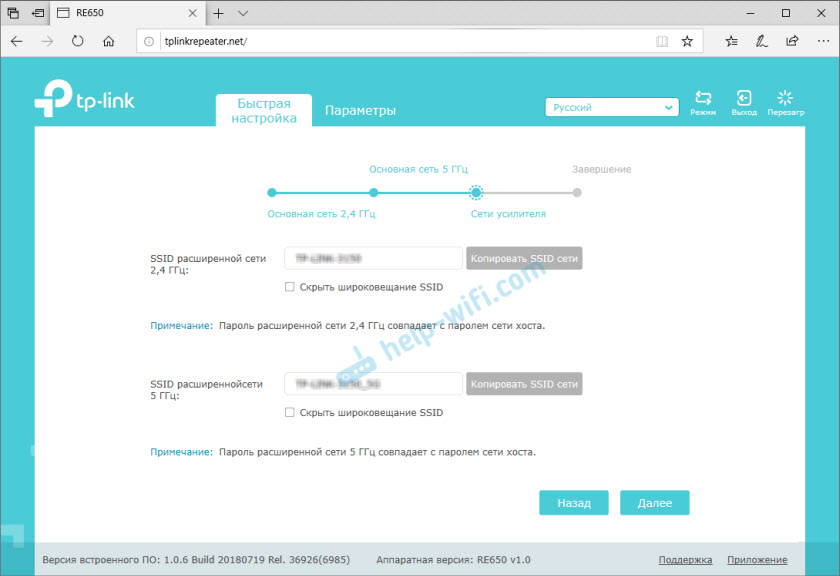
Vajadzības gadījumā tīklu noteiktā diapazonā var atspējot iestatījumos.
Vēl daži noderīgi padomi:
- Izmantojot LED pogu pastiprinātāja korpusā, varat izslēgt indikatorus. Tā, ka tie netraucē tumsā.
- Mēģiniet instalēt signāla pastiprinātāju par apmēram pusi no sliežu ceļa starp maršrutētāju un istabu ar sliktu Wi-Fi tīkla signālu (vai pilnīgu signāla neesamību). Koncentrējieties uz pastiprinātāja indikatoriem. Viņiem vajadzētu sadedzināt zilu.
- Ja vēlaties savienot internetu ar TP-Link RE650, izmantojot tīkla kabeli, pārskaitiet pastiprinātāju uz piekļuves punkta režīmu (tīmekļa interfeisā noklikšķinot uz pogas “Mode”).
- Ja iestatīšanas procesa laikā kaut kas nogāja greizi, jūs nevarat iedziļināties pastiprinātāja iestatījumos vai kaut kas cits, kas izveido iestatījumu atiestatīšanu (atiestatīt) un sāciet vēlreiz iestatīt.
Ja jums ir regulārs, divu joslu maršrutētājs (bez atbalsta acu tehnoloģijai), tad TP-Link RE650 ir lielisks risinājums Wi-Fi tīkla signāla paplašināšanai. Jaudīgs un ātrs pastiprinātājs, kuru ir ļoti viegli instalēt un konfigurēt. Pateicoties ārējām antenām un staru formēšanas tehnoloģijai, tā efektīvi uzlabo signālu. Un atbalsts 5 GHz diapazonam (standarta 802.11ac) un mumo tehnoloģijas nodrošina ātru datu pārsūtīšanu, izmantojot bezvadu tīklu.
- « Kāpēc Wi-Fi ātrums samazinājās pēc maršrutētāja aizstāšanas ar TP-Link Archer C6?
- Mobilais 4G LTE Wi-Fi Router TP-Link M7200 pārskats, iestatīšana, ātruma pārbaude »

